
Samsung Galaxy S8 станет одним из лучших смартфонов 2017 года, и причина этого не только в дисплее или производительности. Безопасность является серьезной проблемой для пользователей смартфонов, и Samsung, как говорят, позаботился о вещах несколькими способами в смартфоне Galaxy S8. Одной из общих и стандартных функций повышения безопасности является добавление защиты по отпечатку пальца.
Несмотря на то, что для безопасности предусмотрены сканирование радужной оболочки, распознавание лиц и стандартные параметры, такие как «Шаблон», «PIN-код» и «Пароль», в приведенном ниже руководстве мы расскажем, как настроить защиту отпечатков пальцев на Samsung Galaxy S8.
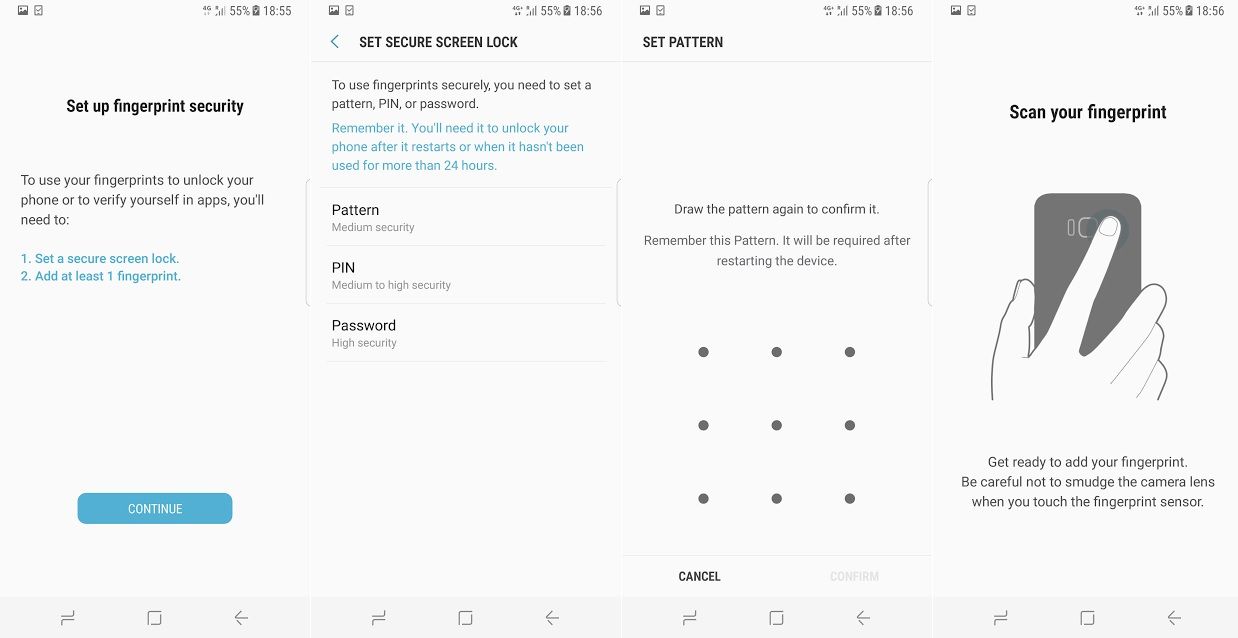
Перейдите в Настройки> Экран блокировки и безопасность. Это откроет множество вариантов безопасности, включая распознавание лиц, сканер отпечатков пальцев, сканер радужной оболочки, Smart Lock, и здесь вам нужно нажать на «сканер отпечатков пальцев».
На следующей странице будут показаны требования, включая блокировку экрана и регистрацию как минимум одного отпечатка пальца. Нажмите «Продолжить», и вы увидите три варианта выбора блокировки экрана. Выберите тот, который вам будет легче запомнить и использовать, если вас спросят, вместо защиты по отпечатку пальца. После настройки вам будет предложено отсканировать ваш отпечаток пальца. Затем это обычная функция касания и подъема, которую необходимо выполнить несколько раз, пока шаблон отпечатка пальца не будет зарегистрирован и добавлен в базу данных. [Примечание: во время процесса вам придется поднять и поставить палец несколько раз.]
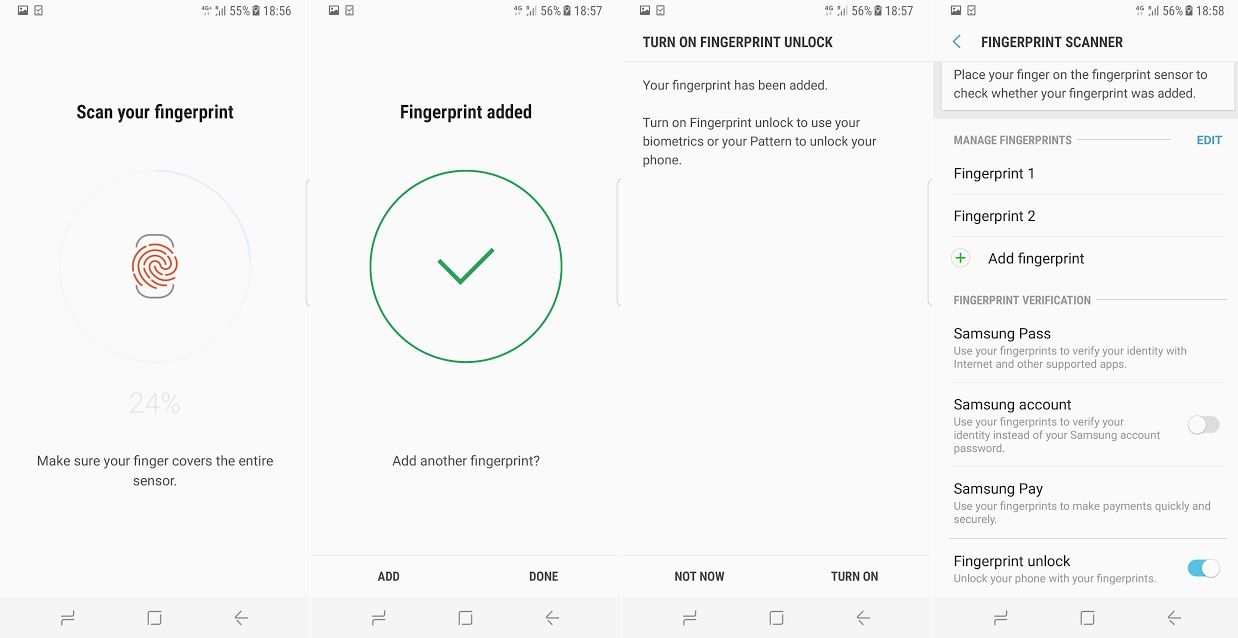
Вы можете добавить более одного отпечатка пальца, и как только вы закончите с регистрацией отпечатка пальца, вы можете «Включить разблокировку отпечатка пальца», чтобы разблокировать экран с помощью отпечатка пальца. Это дается как отдельная опция, потому что отпечаток пальца на Galaxy S8 может использоваться для нескольких других функций, и разблокировка экрана может быть сделана любым другим способом.
Если вы вернетесь к параметрам сканера отпечатков пальцев, вы увидите, что все возможно с регистрацией отпечатков пальцев — Samsung Pass, учетная запись Samsung, Samsung Pay и разблокировка отпечатков пальцев на экране. Samsung Pay — это одна из основных функций, о которой нам нужно знать, и мы расскажем, как она работает. Для вас важно помнить другой вариант разблокировки, который вы выбрали, потому что после перезагрузки телефона именно этот параметр необходим вам, чтобы получить доступ к интерфейсу телефона.
Примечание. Это руководство будет работать даже для пользователей Samsung Galaxy S8 +, поскольку интерфейс точно такой же.



